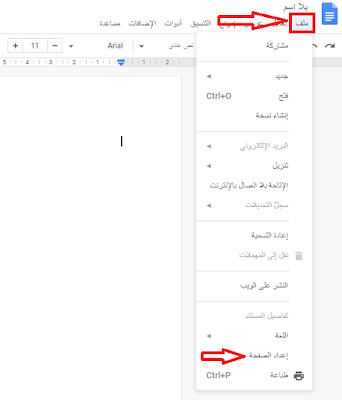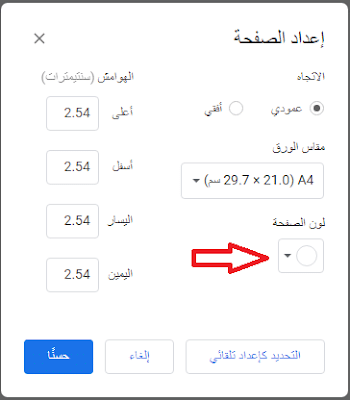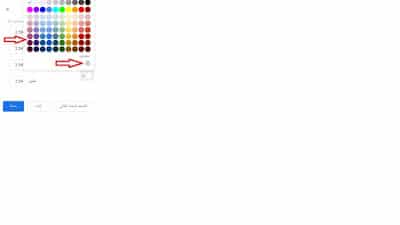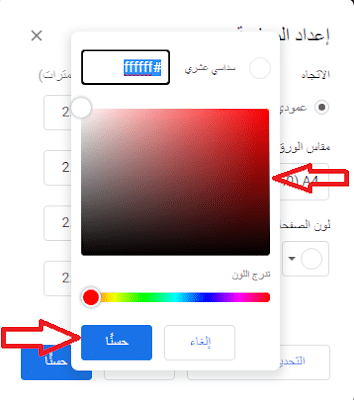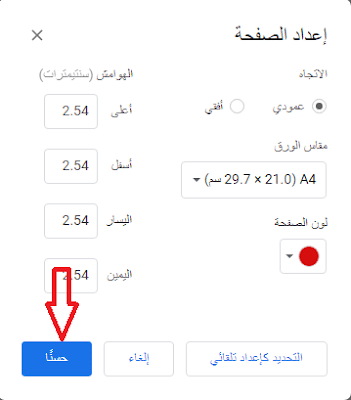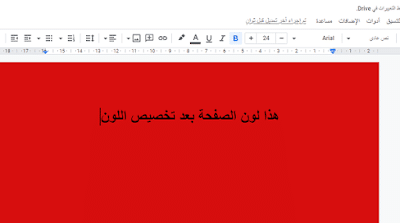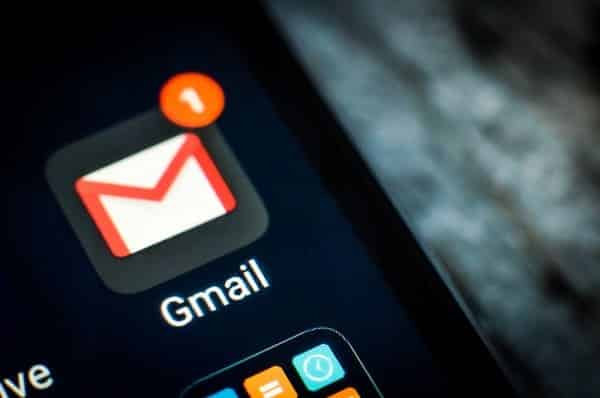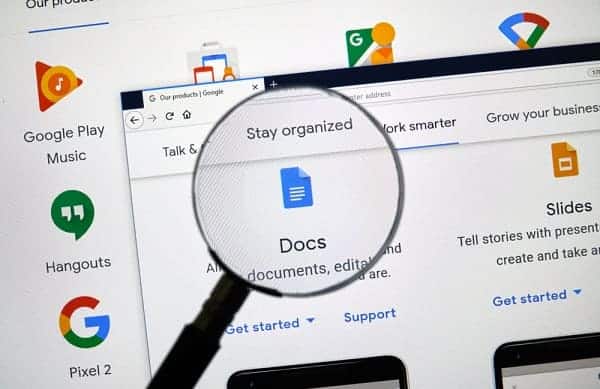
كيفية تغيير لون الصفحة في مستندات جوجل
كيفية تغيير لون الصفحة في مستندات قوقل
عادةً ما يحتوي محرر مستندات جوجل على خلفية بيضاء لكل صفحة. إذا كنت ترغب في تخصيص لون الصفحة في محرر مستندات جوجل ، فيمكنك القيام بذلك في قائمة إعدادات صفحتك. تابع الطريقة.
في البداية ، افتح مستندًا موجودًا في محرر مستندات قوقل أو أنشئ ملفًا جديدًا لتحريره. في المستند المفتوح ، انقر فوق ملف> إعداد الصفحة للوصول إلى قائمة إعدادات الصفحة.
في مربع “إعداد الصفحة” الذي يظهر ، حدد لون صفحة جديدًا عن طريق الضغط على رمز “لون الصفحة” الدائري.
سيعرض هذا قائمة منسدلة تعرض ألوانًا مختلفة محددة مسبقًا.
انقر فوق أحد خيارات الألوان هذه لتحديده كلون لصفحتك ، أو اختر رمز “+” في الأسفل (تحت عنوان “مخصص”) لإنشاء لون صفحة مخصص بدلاً من ذلك.
في قائمة الألوان المخصصة ، يمكنك إدراج رمز لون ست عشري (على سبيل المثال ، # 000000 للأسود) أو استخدام أداة مطابقة الألوان للعثور على اللون والظل الذي تريده.
حرك شريط “Hue” في الجزء السفلي لتحديد اللون الأساسي أو الثانوي الذي تريد استخدامه ثم اختر ظلًا باستخدام أداة مطابقة الألوان أعلاه.
انقر فوق “موافق” بمجرد العثور على اللون الذي تريد استخدامه.
بمجرد اختيار لون صفحتك ، حدد الزر “موافق” في قائمة “إعداد الصفحة” لتطبيقه على المستند.
سيؤدي هذا إلى تطبيق التغيير على جميع الصفحات في المستند الخاص بك.
للأسف ، لا يمكن تطبيق ألوان مختلفة على صفحات منفصلة في مستند محرر مستندات جوجل . لتحقيق نفس التأثير ، ستحتاج إلى نشر المحتوى الخاص بك على العديد من ملفات محرر مستندات Google وتعديل لون الصفحة لكل مستند على حدة.
- كيفية حذف حساب جيميل gmail الخاص بك 2024
-
كيفية فتح وضع InPrivate في متصفح مايكروسوفت ايدج باستخدام اختصار لوحة المفاتيح
 تحميل
تحميلكيفية فتح وضع InPrivate في متصفح مايكروسوفت ايدج باستخدام اختصار لوحة المفاتيح
أثناء استخدام متصفح مايكروسوفت ايدج ، من...
- 8 استخدامات رائعة لتطبيق ملفات جوجل Files Go
-
كيفية فتح وضع التصفح الخفي في جوجل كروم بأستخدام اختصار لوحة المفاتيح
 تحميل
تحميلكيفية فتح وضع التصفح الخفي في جوجل كروم بأستخدام اختصار لوحة المفاتيح
إذا احتجت في أي وقت إلى التصفح...